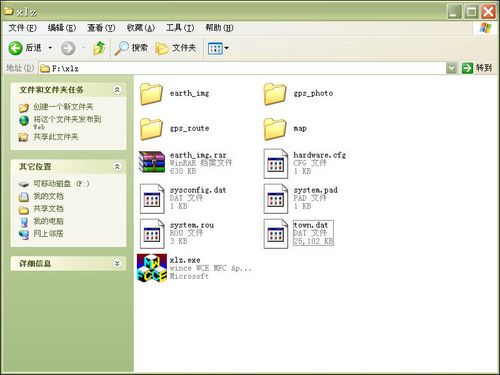|
1回顶部 如今GOOGLE地图被越来越多的人们所运用,其中催生了不少GOOGLE地图的“地图玩家”,人们一边使用Google Earth浏览到自己家房顶感受快感,一边寻找着这个世界上千奇百怪可玩可看的旅游景点。然而人们一般都是在电脑上使用GOOGLE地图,须不知GOOGLE地图早就可以应用在手持的GPS上了。 国内知名GPS品牌神行者在某些机型中就能够预装Google Earth,为了让神行者的用户们亲身体验到Google Earth这项好玩有趣的增值服务,体验到“金石品质,完美服务”的神行者品牌理念,在此,神行者GPS玩家就手把手教您如何在自己的GPS里玩转Google地图吧。 首先凭借着神行者产品本身自带的ID号,到盈科创展官方网站下载能加载运行GOOGLE地图的“寻路者导航软件”、“寻路者PC端抓图软件”,下载网址为:http://dns28.jotop.net:8090/AfterService/global.do?method=index 首先在将 “寻路者导航软件”文件夹拷贝到您的SD卡根目录下,打开“XLZ”目录,您可以发现如下图所示的: 注意:XLZ文件夹必须在SD卡的根目录下,文件名必须为XLZ,运行文件XLZ.exe的文件名请不要修改。 另外,在电脑上打开GOOGLE地图后,运行DaGEarthShot.exe软件就可以抓取“.Map”格式的文件,拷贝到SD卡的根目录上,这里以深港澳的“.Map”地图为例。
把SD卡装在GPS机器里,就可以开始运行了,运行步骤如下: 开机进入“应用程序”界面,点击进入“google地图”,点击试用下载启动google地图软件,系统会自动加载上一次浏览过的地图,但如果是第一次使用,就会出现一个灰色的带有城镇点的界面,如下图:
菜单键一共有七个选项:功能、航点、航迹、加载、显示、罗盘和测距。 您可以点击左上角那个M(菜单)键来自己加载地图(注:加载的前提是您必须从光盘里把相关地图拷贝到您的SD卡根目录下),具体操作如下图:
这样,您就可以通过GOOGLE地图来看您想观看的卫星地图啦! 2回顶部 另外,您也可以在“航点”子菜单里自定义输入经纬度来寻找你想要的全球范围内的任何地方,如下图:
上图为高空五百米观看的莲花山邓小平像,那一片绿绿的草地还清晰可见呢 下图为拍摄的莲花山邓小平像
另外,罗盘子菜单还能帮助您搜到您所在地的当前经纬度,让您确切掌握您在全球范围内的位置,下图为深圳市西丽镇平山工业区的经纬度:
当然,在大家都在追求Google Earth的可玩性及有趣性的时候,恐怕都忽略了其原本存在的导航功能,操作相当方便,只需用触笔在屏幕上停留两至三秒(就像电脑里WINDOWS里点击鼠标右键一样弹出菜单),如下图所示字样:
(注:Google地图里的导航功能特点是直线导航,不同于我们市面上所用的导航地图,它只显示两者间的最短距离,也没有具体的路段显示,但使用它前方所有地形都会一目了然,无论是高山还是河流,你都可以掌握指尖,对于像乘坐飞机交通工具的人来说,是一大便利,可以以最短的距离到达目的地,而对于其他交通工具的人来说,也可以事先就能掌握前方何处有障碍物,更加立体直观的了解地形,这样就能防患于未然啦!) 下图就是运用Google地图导航出现的直线导航界面:
您还能使用“测距”子功能,进行两点间的距离测试,如下图,天蓝色横线就是两个地方的距离,两者之间的距离为:1.81千米(左下角红色字体显示):
说到底,Google Earth的最令人着迷之处,莫过于足不出户,鸟瞰世界风云变化,让我们更加直观更加全面的观看世界万物。目前大家注重的都是Google Earth的可玩性,相信在不久的将来,Google Earth卫星地图不仅能只是吸引那些GPS地图玩家,而且将会被越来越多的普通大众做为一款不错的导航地图而使用。神行者GPS也将会继续做跟踪报道,时时跟进为广大消费者服务。 (温馨提示:现神行者GPS系列中支持Google Earth地图软件的机型有:神行者X1、神行者V6、神行者V8、神行者818、神行者898、神行者858、神行者868A、神行者868B) |
在GPS上DIY玩转GOOGLE地图 神行者GPS推荐
2009-03-11 11:56
出处:PConline原创
责任编辑:liangzhineng
同价位产品
竞争产品对比
热门产品
-
¥499
任E行 MX9
1 -
¥538
捷渡D630-GD
2 -
¥289
ORICO AMC6
3 -
¥259
纽曼X66行车记录仪
4 -
¥550
纽曼K900行车记录仪
5 -
¥899
任E行V2行车记录仪
6 -
¥299
小蚁智能行车记录仪
7
-
¥499
任E行 MX9
1 -
¥538
捷渡D630-GD
2 -
¥289
ORICO AMC6
3 -
¥259
纽曼X66行车记录仪
4 -
¥550
纽曼K900行车记录仪
5 -
¥899
任E行V2行车记录仪
6 -
¥299
小蚁智能行车记录仪
7
相关文章
IT热词